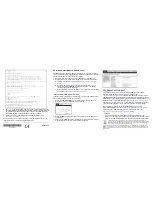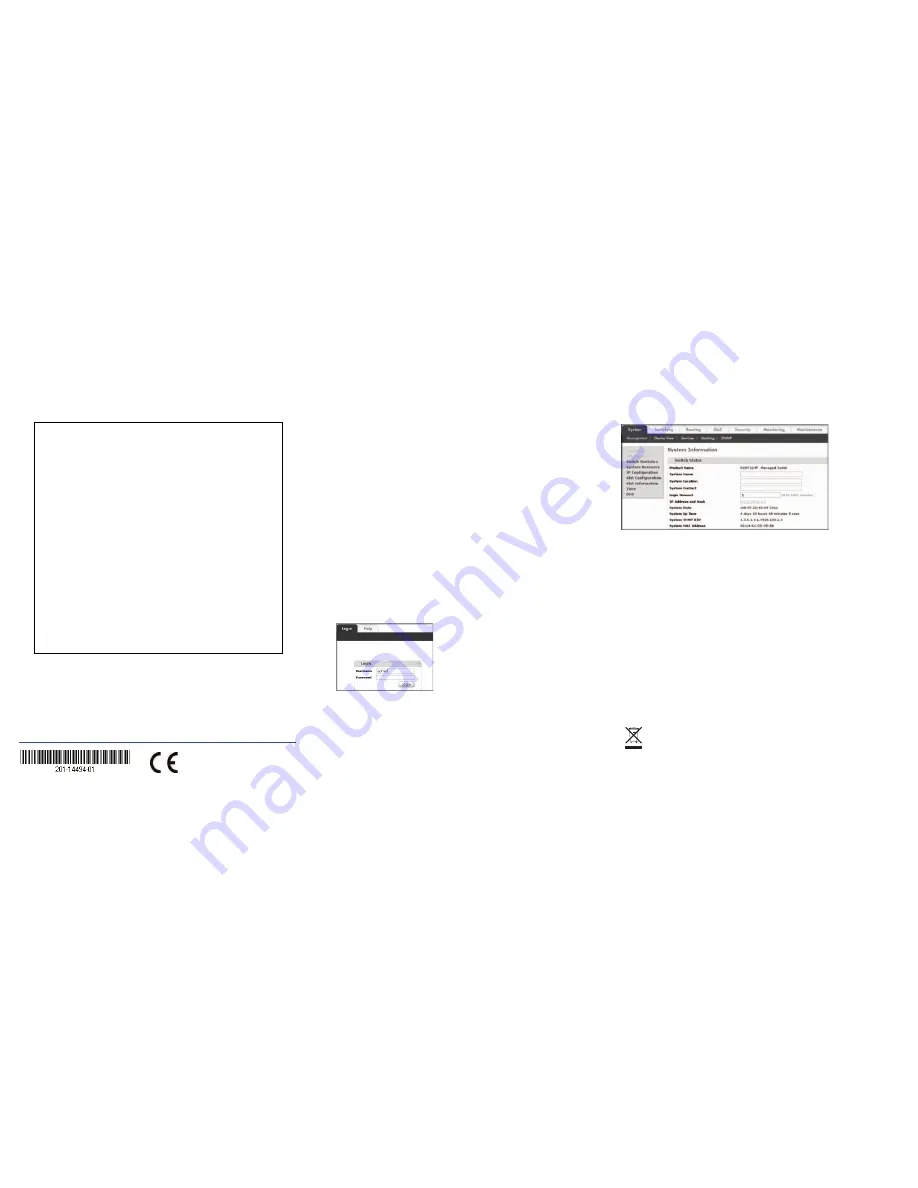
Oktober 2011
Dieses Symbol wurde in Übereinstimmung mit der EU-Richtlinie 2002/96/EG zu Elektro- und
Elektronik-Altgeräten (WEEE-Richtlinie) hier angebracht. Die Entsorgung dieses Produkts innerhalb
der Europäischen Union sollte in Übereinstimmung mit den in Ihrem Land zur Implementierung der
WEEE-Richtlinie geltenden Gesetzen gehandhabt werden.
© 2011 NETGEAR, Inc. Alle Rechte vorbehalten. NETGEAR und das NETGEAR-Logo sind eingetragene
Marken von NETGEAR, Inc. in den USA und/oder anderen Ländern. Andere Marken- und Produktnamen sind
Marken oder eingetragene Marken der jeweiligen Inhaber. Informationen können ohne vorherige Ankündigung
geändert werden.
6.
Das
ezconfig
-Dienstprogramm wird jetzt auf dem Switch ausgeführt. Richten
Sie mithilfe dieses Dienstprogramms Ihre statische IP-Adresse und Subnetzmaske
ein (siehe Beispiel). Stellen Sie sicher, dass sich die ausgewählte IP-Adresse
des Switches im selben Subnetz befindet wie die des Computers.
7.
Melden Sie sich mit dieser IP-Adresse am Switch an (siehe
Internet-
Anmeldung am Switch
).
Eine Beschreibung der CLI-Verwaltung finden Sie im
CLI-Referenzhandbuch
zu
Ihrem Switch sowie im
Software-Verwaltungshandbuch.
Benutzername: admin
Passwort:
(Switch) >ezconfig
NETGEAR EZ-Konfigurationsprogramm
--------------------------------
Hallo und herzlich willkommen!
Dieses Dienstprogramm begleitet Sie Schritt für Schritt bei der Zuweisung der
IP-Adresse für die Verwaltung des Switches. Am Ende haben Sie die Möglichkeit,
die Änderungen zu speichern. Nach Abschluss dieses Vorgangs können Sie mithilfe
der neu zugewiesenen IP-Adresse und mit jedem beliebigen Webbrowser auf die Web-
Benutzeroberfläche zugreifen.
Es ist kein Administratorpasswort festgelegt. Möchten Sie das aktuelle Passwort wechseln?
Yes
(Ja)/
No
(Nein)/
Quit
(Abbrechen) n
Das Aktivierungspasswort für die Switch-Konfiguration über die
Befehlszeilen-Schnittstelle ist zurzeit nicht konfiguriert. Möchten Sie es ändern?
(
Yes
[Ja]/
No
[Nein]/
Quit
[Abbrechen]) n
Zuweisen einer IP-Adresse an die Switch-Verwaltung
Konfiguration der aktuellen IP-Adresse
--------------------------------
Modus für die IP-Adresszuweisung: DHCP
IP-Adresse: 0.0.0.0
Subnetzmaske: 0.0.0.0
Möchten Sie jetzt eine IP-Adresse zuweisen? (
Yes
[Ja]/
Don't know
[Weiß nicht]/
No
[Nein]
Quit
[Abbrechen]?) y
IP-Adresse: 10.10.10.1
N
etzwerkmaske: 255.255.255.0
Möchten Sie einen Switch-Namen und Ortsangaben zuweisen? (
Yes
[Ja]/
No
[Nein]/
Quit
[Abbrechen]) n
Es wurden Änderungen vorgenommen. Möchten Sie sie speichern? (
Yes
[Ja]/
No
[Nein]) y
Die Änderungen an der Konfiguration wurden gespeichert.
Geben Sie „show running-config“ ein, um sich die aktuelle Konfiguration anzusehen.
Vielen Dank, dass Sie EzConfig benutzt haben!
PC im DHCP-Client-Modus mit DHCP-Server
Standardmäßig ist der Switch als DHCP-Client konfiguriert, der seine IP-Adresse
von einem DHCP-Server im angeschlossenen Netzwerk bezieht. Sie müssen über
den seriellen Konsolen-Port auf den Switch zugreifen.
1.
Überprüfen Sie, ob der Switch mit einem DHCP-Server verbunden ist.
2.
Ermitteln Sie die vom DHCP-Server zugewiesene IP-Adresse des Switches.
a.
Führen Sie die Schritte 1 bis 3 in Abschnitt
PC mit statischer IP-Adresse
durch.
b.
Geben Sie den Befehl
show
network
(Netzwerk anzeigen) ein, und
drücken Sie die
Eingabetaste
.
Es wird ein Bildschirm mit der aktiven
IP-Adresse des Switches angezeigt.
c.
Melden Sie sich mit dieser IP-Adresse über die Internet-Benutzeroberfläche
am Switch an (siehe
Internet-Anmeldung am Switch
).
Internet-Anmeldung am Switch
Verwenden Sie zur Verwaltung des Switches über die Internet-Benutzeroberfläche
die IP-Adresse, die Ihrer Konfiguration entspricht.
1.
Geben Sie
http://
<ipaddress>
in das Adressfeld Ihres Webbrowsers ein.
Daraufhin erscheint ein Bildschirm wie der folgende.
2.
Geben Sie
admin
als Benutzernamen ein, und lassen Sie das Feld für das
Passwort frei.
3.
Klicken Sie auf
Login
(Anmelden). Der Bildschirm für die Systeminformationen
wird angezeigt. Nun können Sie Ihren Switch konfigurieren.
Technischer Support
Vielen Dank, dass Sie sich für Produkte von NETGEAR entschieden haben.
Nach der Installation des Geräts können Sie das Produkt unter
http://www.netgear.de/registrierung
registrieren. Die Seriennummer finden Sie auf
dem Etikett Ihres Produkts. Die Registrierung ist Voraussetzung für die Nutzung des
telefonischen Supports. Die Registrierung über die Website wird dringend empfohlen.
Produkt-Updates und Internetsupport finden Sie unter
http://www.netgear.de/support
oder unter
http://kbserver.netgear.com
(englischsprachig).
Informationen zu Garantie
und Kundensupport finden Sie auf der
Resourcen-CD
, die dem Produkt beiliegt.
Die vollständige DoC finden Sie auf der NETGEAR-Website mit der EU-
Konformitätserklärung unter:
http://kb.netgear.com/app/answers/detail/a_id/11621/.
Informationen über GNU General Public License (GPL) finden Sie unter
http://support.netgear.com/app/answers/detail/a_id/2649.
ACHTUNG!
Stapeln Sie elektronische Geräte NICHT, stellen Sie sie NICHT in engen
Räumen auf, oder legen Sie sie NICHT in Schubladen. Stellen Sie sicher, dass
das Gerät in einem freien Abstand von mindestens 5 Zentimetern aufgestellt ist.